GIMP打造出透明图片的简单操作
时间:2022-10-26 13:19
刚入手GIMP的朋友,还不太了解打造出透明图片的简单操作,小编今天就带来l了关于GIMP打造出透明图片的操作方法,感兴趣的小伙伴们一起学习一下吧!
GIMP打造出透明图片的简单操作

首先我们打开gimp窗口。
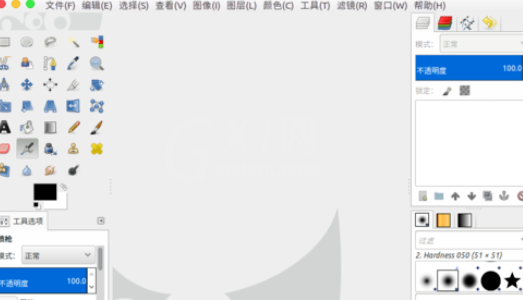
我们打开一张需要处理的图片,希望只保留花朵部分,其它地方都透明处理。

选择图片图层,右键“添加Alpha通道”。
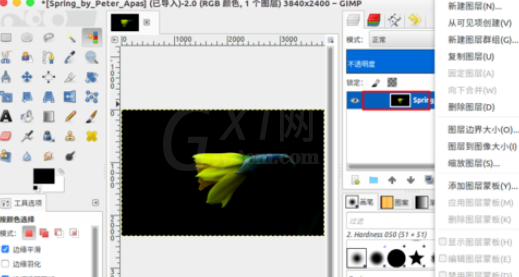
现在我们在工具箱中选择“橡皮工具”。
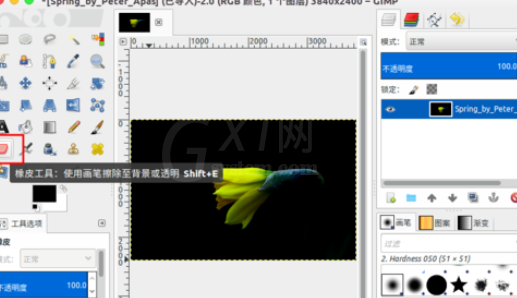
我们现在擦除不需要的部分就会变透明了。
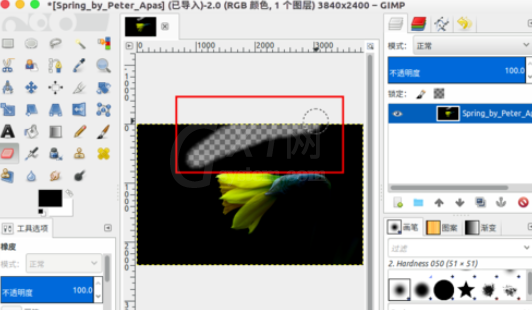
处理完成后我们可以选择“文件”--“导出为”。
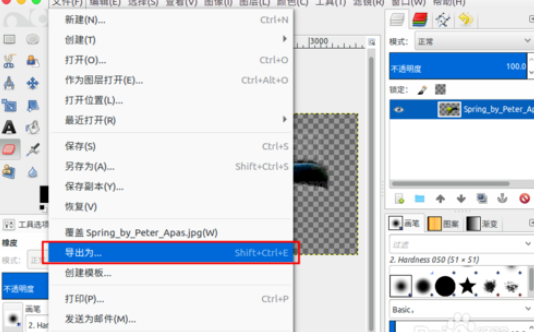
填写支持透明的图片格式名称,像png格式(flower.png),然后根据步骤导出就可以了。
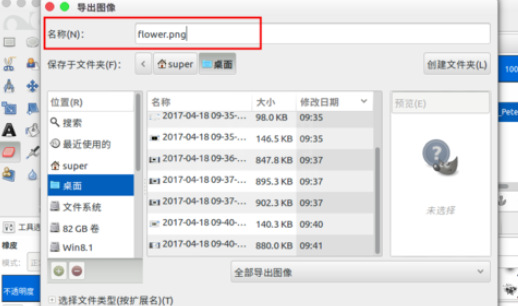
导出后的图片我们打开看看透明的效果。
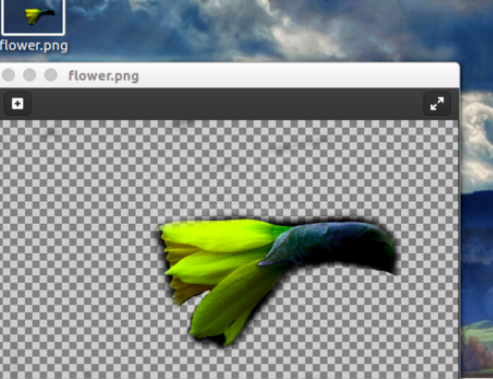
上文就讲解了GIMP打造出透明图片的简单操作,希望有需要的朋友都来学习哦。



























